Far Cry 6のエラーコードMaine 15Fを修正
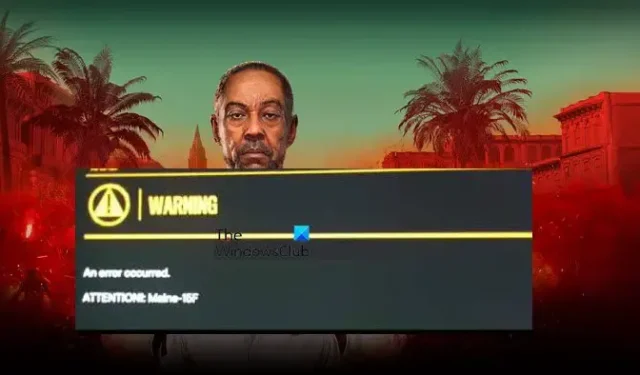
オンラインでゲームをプレイしようとすると、多くのユーザーがFar Cry 6でエラー コード Maine 15Fに遭遇したと報告しています。このエラー コードは、ゲーム ファイルが破損しているか、インターネットに問題がある場合に表示されます。この記事では、その理由と問題を解決するために何をすべきかについて詳しく説明します。
ユーザーに表示されるエラー メッセージは次のとおりです。
警告
エラーが発生しました。
注意:マイン-15F
Far Cry 6のエラーコードMaine 15Fを修正
オンラインでゲームをプレイしようとしたときにエラー コード Maine 15F が画面に表示された場合は、以下の解決策を実行してエラーを解決できます。
- Ubisoft アカウントのパスワードをリセットする
- ゲームがコンソールにリンクされていることを確認してください
- ゲームを再起動し、デバイスを再起動します
- ネットワークを確認してください
- ゲームのサーバー ステータスを確認する
- ゲームファイルを確認する
- Far Cry 6 を再インストールする
始めましょう。
1] Ubisoft アカウントのパスワードをリセットする
この問題は、Ubisoft がアカウントで疑わしいものを検出したために発生する可能性がありますが、パスワードを変更することで問題を簡単に解決できます。同じことを行うには、 account.ubisoft.comから Ubisoft ログイン ページに移動し、右上隅のアイコンをクリックして [パスワードを忘れた場合] オプションを選択します (オプションがメイン画面で利用可能な場合は、それをクリックするだけです)。 )。次に、画面のコマンドに従ってパスワードを変更します。完了したら、ゲームを再度起動して、問題が解決したかどうかを確認します。
2]ゲームがコンソールにリンクされていることを確認してください
Xbox であれ PlayStation であれ、コンソールでプレイしたい場合は、Ubisoft をコンソールにリンクする必要があることに注意してください。そうしないと、問題のエラー コードが表示される可能性が高くなります。それでは、アカウントをリンクしてください。同じことを行うには、Ubisoft に移動し、アカウントを使用してログインします。次に、[アカウント情報] をクリックし、[リンクされたアカウント] に移動して、接続するコンソールに関連付けられている [リンク] をクリックし、画面の指示に従ってプロセスを完了します。
3]ゲームを再起動し、デバイスを再起動します
4]ネットワークを確認してください
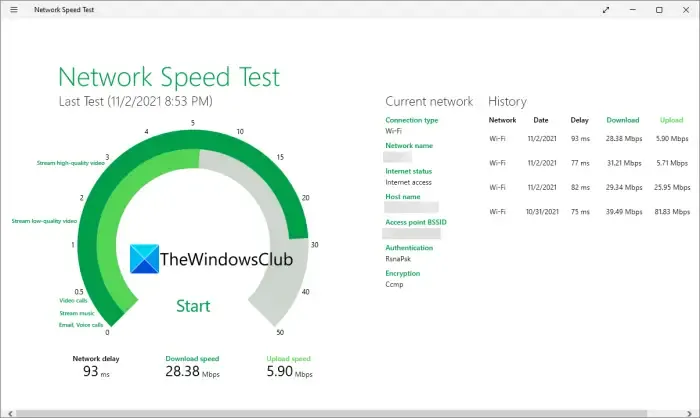
インターネット接続が弱いか不安定な場合、すべてのゲームでそのような問題に直面する可能性があります. そのため、インターネット接続を確認し、コンピューターが高速インターネットに接続されていることを確認することをお勧めします。遅い場合は、デバイスの電源を入れ直すか有線接続に切り替えてルーターのキャッシュをクリアし、問題が解決するかどうかを確認してください。
5]ゲームのサーバーステータスを確認する
この問題の背後にある別の理由として、ゲームのサーバーが考えられます。メンテナンス中またはダウンしている場合は、このエラー コードだけでなく、クラッシュや読み込みの問題も発生する可能性が高くなります。このようなシナリオでは、ユーザーは開発者が問題に対処して修正するのを待つしかありません。Far Cry 6 サーバーのステータスを確認するのに役立つ多くの Donwndetecter があります。
6] ゲームファイルの検証
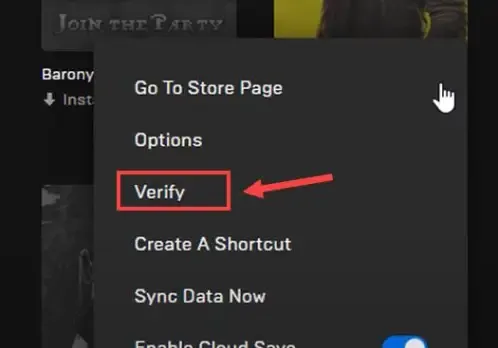
次はゲームファイルです。ゲーム ファイルが破損し、エラー コード Maine 15F などの問題が発生することはよくあることです。これを念頭に置いて、ランチャーは、ゲーム ファイルを検証し、ファイルを修復できる機能を作成しました。問題を解決するには、以下の手順に従ってください。
Epic Games ユーザー向け
- Epic Games ランチャーを起動
- ライブラリに移動します。
- 問題が発生しているゲームに関連付けられている 3 つの水平のドットをクリックし、[ Verify ] を選択します。
Ubisoftユーザーの場合は、所定の手順に従ってください。
- Ubisoft Connect を起動します。
- [ゲーム] オプションを選択し、[Far Cry 6] を右クリックして [プロパティ] を選択します。
- [ローカル ファイル] をクリックし、[ファイルの検証] を選択して検証プロセスを開始します。
プロセスが完了したら、ゲームを再度起動し、ゲームをもう一度プレイできるかどうかを確認します。うまくいけば、これでうまくいくでしょう。うまくいかない場合は、次の解決策を見てください。
7] Far Cry 6を再インストールする
上記の解決策で問題が解決しない場合は、Far Cry 6 を削除してから再インストールしてください。これは、エラーがインストール プロセスにある場合があるためです。先に進み、再インストールして、問題が解決しないかどうかを確認してください。引き続きオンラインでゲームをプレイできない場合は、Ubisoft サポート チームにお問い合わせください。
Far Cry 6 がクラッシュし続ける場合はどうすればよいですか?
インターネットの問題は別として、多くのユーザーは、起動時に途切れたりクラッシュしたりするため、ゲームをプレイすることさえできません. グラフィックス ドライバーを最新の状態に保つなどの簡単な手順で、バグを回避し、問題を解決できます。



コメントを残す